Servizio Print Spooler non in esecuzione: guida completa per risolvere il problema


Il servizio Print Spooler è l’intermediario tra il tuo PC Windows e la stampante: accoda i lavori di stampa, li invia alla stampante e gestisce le richieste concorrenti. Quando questo servizio si arresta o non risponde, tutte le operazioni di stampa possono bloccarsi.
Questa guida tradotta e ampliata spiega in dettaglio come diagnosticare e risolvere l’errore “Print Spooler service is not running”. Troverai procedure passo-passo, comandi da riga di comando, soluzioni alternative, checklist per ruoli diversi, un playbook operativo e una mappa decisionale per decidere la strada migliore.
Importante: esegui operazioni con privilegi amministrativi. Se non sei sicuro, fai prima un punto di ripristino o una copia dei dati importanti.
Sommario dei capitoli
- Eseguire lo strumento di risoluzione dei problemi stampante
- Riavviare il servizio Print Spooler (GUI e riga di comando)
- Cancellare la coda di stampa manualmente e via script
- Aggiornare o reinstallare i driver della stampante
- Controllare interferenze di applicazioni di terze parti (Modalità provvisoria)
- Diagnosi avanzata: dipendenze, registri eventi e autorizzazioni
- Soluzioni alternative e quando considerare la reinstallazione di sistema
- Playbook operativo, checklist ruolo-specifiche e test di accettazione
- Sicurezza, mitigazioni e note sulla privacy
Intento principale
Questa pagina ha lo scopo di risolvere l’errore “Print Spooler service is not running” su sistemi Windows, fornendo soluzioni pratiche per utenti domestici e amministratori IT.
1. Eseguire lo strumento di risoluzione dei problemi della stampante
Lo strumento integrato di Windows analizza automaticamente problemi comuni relativi alle stampanti e al servizio Print Spooler.
Passaggi rapidi:
- Premi Win + I per aprire Impostazioni.
- Vai a Sistema -> Risoluzione dei problemi -> Altri strumenti per la risoluzione dei problemi.
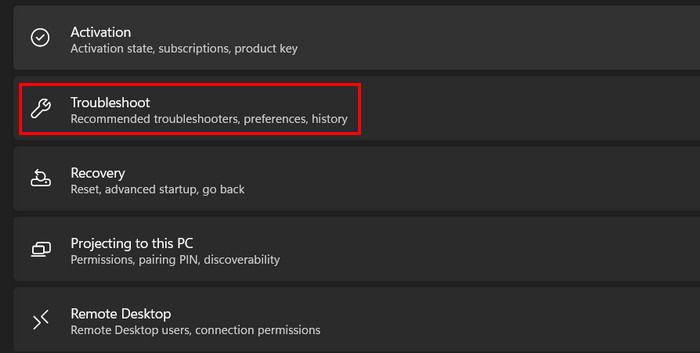
- Trova “Stampante” nell’elenco e clicca “Esegui”.
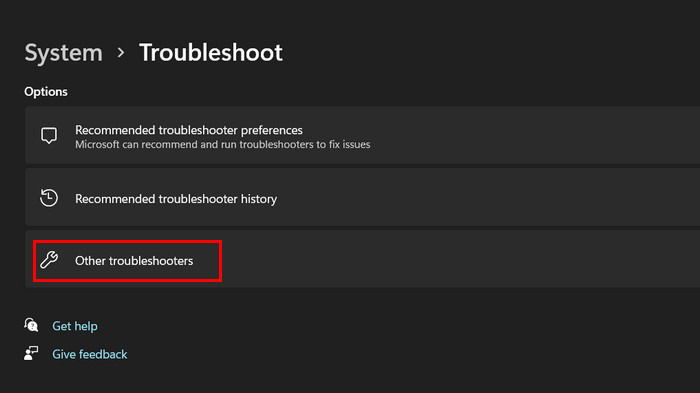
- Segui le istruzioni a schermo. Se viene proposta una correzione automatica, applicala.
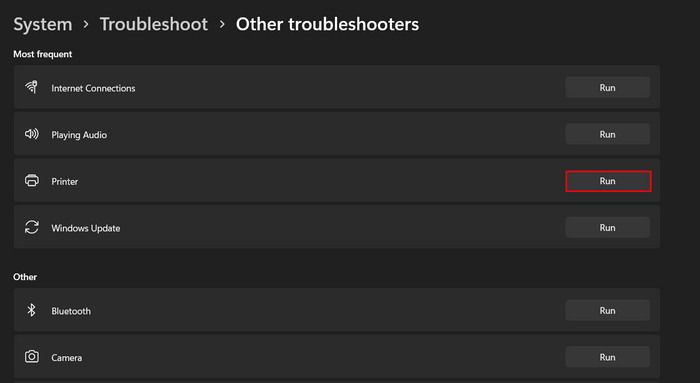
Se lo strumento non risolve il problema, annota eventuali errori o messaggi e passa al passo successivo.
Nota: su Windows 10 il percorso può essere Impostazioni -> Aggiornamento e sicurezza -> Risoluzione dei problemi -> Stampante -> Esegui lo strumento di risoluzione dei problemi.
2. Riavviare il servizio Print Spooler
Riavviare il servizio spesso risolve problemi temporanei dovuti a corruzioni in memoria o blocchi.
Metodo grafico (Servizi.msc):
- Premi Win + R, digita
services.msce premi Invio.
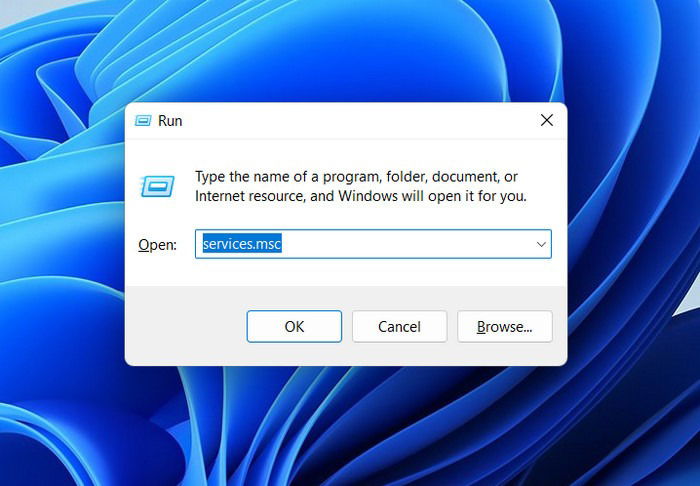
- Trova “Print Spooler” nell’elenco, clic destro -> Proprietà.
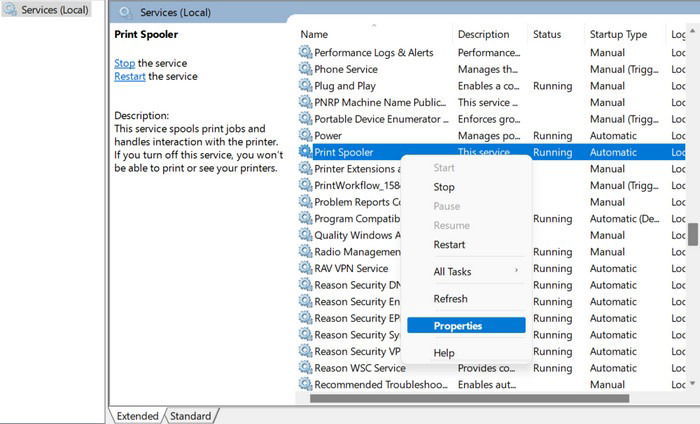
- Clicca “Interrompi” e poi “Avvia”. Imposta il tipo di avvio su “Automatico” se non lo è già.
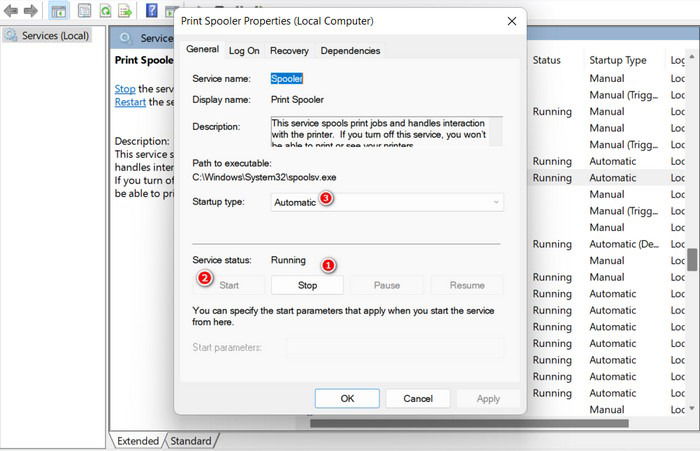
- Applica e OK.
Metodo riga di comando (consigliato per script e azioni rapide):
Apri un prompt dei comandi con privilegi elevati (Esegui come amministratore) e digita:
net stop spooler
net start spoolerOppure con utilità SC:
sc stop spooler
sc start spoolerSe il servizio non si arresta o non si avvia, prendi nota dell’errore restituito. Potrebbe indicare dipendenze mancanti o problemi di autorizzazioni.
3. Cancellare la coda di stampa (passaggi manuali e script)
Spesso la causa sono lavori di stampa bloccati o file corrotti nella cartella di spool. La soluzione è fermare il servizio e svuotare la cartella PRINTERS.
Passaggi:
- Apri Esegui (Win + R), digita
services.msce premi Invio. - Individua Print Spooler, clic destro -> Interrompi.
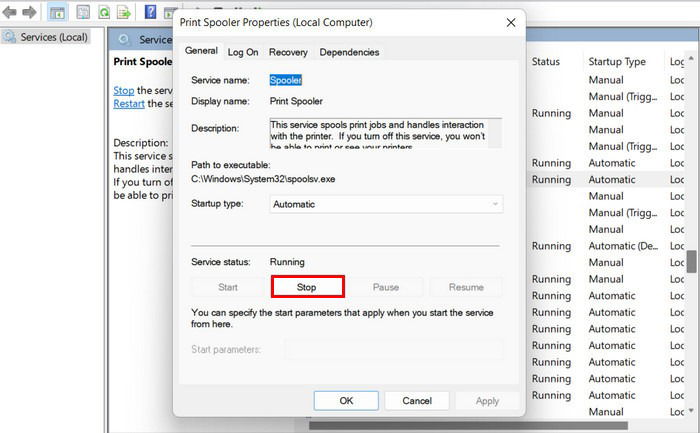
- Apri Esplora file (Win + E) e vai a:
C:\Windows\System32\spool\PRINTERS. - Elimina tutti i file presenti (conferma UAC se richiesto).
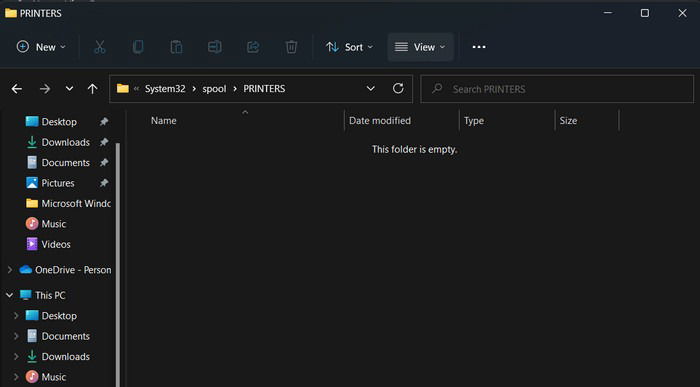
- Torna in Servizi e avvia Print Spooler.
- Verifica la stampa.
Script rapido (esegui come amministratore) per automatizzare:
net stop spooler
del /Q /F %systemroot%\System32\spool\PRINTERS\*
net start spoolerNota: su sistemi a 64 bit la cartella è la stessa; assicurati di non eliminare altri file di sistema.
4. Aggiornare o reinstallare i driver della stampante
Driver corrotti o incompatibili possono interferire con il servizio Print Spooler.
Consigli pratici:
- Scarica i driver più recenti dal sito del produttore (HP, Epson, Canon, Brother, ecc.). Evita driver non ufficiali o repository non verificati.
- Usa Gestione dispositivi per disinstallare la stampante e il relativo driver, poi reinstalla il driver pulito.
Procedura:
- Premi Win + X -> Gestione dispositivi.
- Trova la stampante sotto “Code di stampa” o “Stampanti”. Clic destro -> Disinstalla dispositivo.
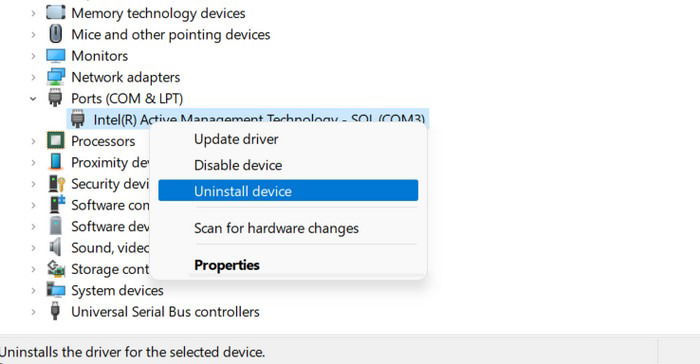
- Se disponibile, usa anche “Rimuovi driver” da “Pannello di controllo -> Visualizza dispositivi e stampanti -> Server di stampa -> Driver” per un cleanup completo.
- Riavvia il PC e installa il driver scaricato.
Se dopo la reinstallazione il problema persiste, prova una versione precedente del driver (rollback) o un driver generico Microsoft (ad esempio “Generic/Text Only” o un driver PCL se compatibile).
5. Controllare interferenze di terze parti (Modalità provvisoria e controllo avvio)
Applicazioni e servizi di terze parti (antivirus, scanner, utility di gestione stampante) possono bloccare lo spooler.
Diagnosi rapida:
- Riavvia in Modalità provvisoria (tieni premuto Shift durante Restart per entrare in ambiente di ripristino: Risoluzione dei problemi -> Opzioni avanzate -> Impostazioni di avvio -> Riavvia -> F5).
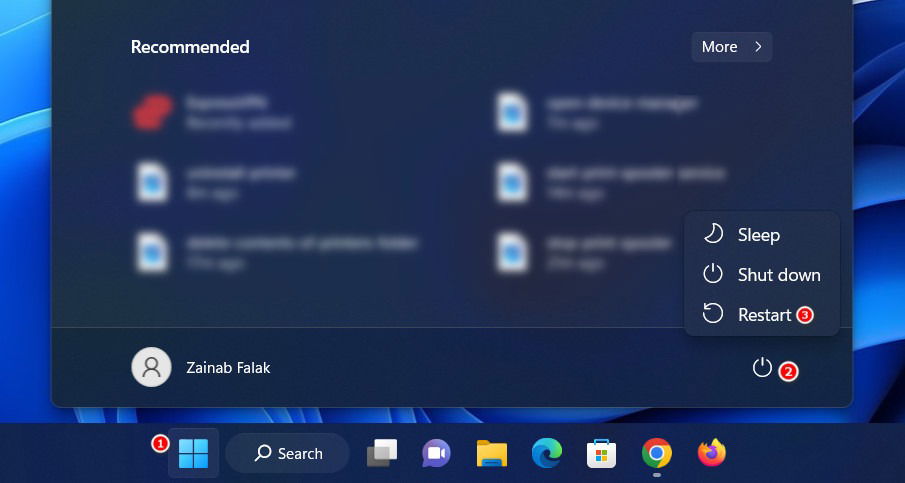
In Modalità provvisoria, prova a stampare o a riavviare Print Spooler. Se il problema scompare, è probabile che un programma di avvio o un driver di terze parti crei conflitto.
Usa msconfig o “Avvio” in Gestione attività per disabilitare avvii non necessari e riavviare per isolare il processo conflittuale.
Se identifichi l’applicazione colpevole, disinstallala o aggiorna alla versione compatibile.
6. Diagnosi avanzata: dipendenze, registro eventi e autorizzazioni
Se i passaggi precedenti non risolvono, servono indagini più profonde.
Controllare le dipendenze del servizio:
- Apri Proprietà del servizio Print Spooler -> Scheda Dipendenze. I servizi dipendenti comuni includono RPC (Remote Procedure Call). Se una dipendenza non è in esecuzione, avviala.
Controllare il Visualizzatore eventi:
- Premi Win + X -> Visualizzatore eventi -> Registri di Windows -> Applicazione e Sistema.
- Cerca Errori/Criticità con origine “Spooler” o EventID correlati alla stampa. I dettagli dell’evento possono indicare file o driver coinvolti.
Autorizzazioni e file danneggiati:
- Verifica i permessi sulla cartella
C:\Windows\System32\spool\PRINTERS(l’utente SYSTEM e il gruppo Administrators devono avere accesso). - Esegui
sfc /scannoweDISM /Online /Cleanup-Image /RestoreHealthper riparare file di sistema corrotti.
7. Soluzioni avanzate e registri di sistema (procedere con cautela)
Attenzione: le modifiche al registro possono avere effetti di sistema. Esegui backup del registro prima di modificare.
Ripulire chiavi driver problematiche:
- Alcuni casi richiedono la rimozione manuale di chiavi driver rimaste orfane in
HKEY_LOCAL_MACHINE\SYSTEM\CurrentControlSet\Control\Print\Environmentso sottoDrivers. Tuttavia questa operazione è delicata: eseguila solo se sai cosa stai facendo.
Disabilitare temporaneamente Print Spooler (solo se non necessaria):
- Su server che non devono gestire stampe, considera la disabilitazione del servizio per ridurre la superficie d’attacco (ad es. dopo vulnerabilità come PrintNightmare). Su macchine desktop segui alternative meno drastiche.
8. Quando queste soluzioni non funzionano (contro-esempi e possibili cause profonde)
Ecco quando le soluzioni comuni potrebbero fallire:
- Driver di stampa non ufficiali o personalizzati che lasciano componenti residenti in memoria.
- Corruzione profonda dei file di sistema che richiede ripristino immagine o reinstallazione di Windows.
- Un account utente danneggiato: creare un nuovo profilo utente può risolvere il problema se lo spooler funziona con un altro account.
- Hardware difettoso sulla stampante (scheda di rete della stampante o firmware corrotto) che invia dati non validi allo spooler.
In questi casi, considera soluzioni alternative: testare con un’altra stampante, usare una coda di stampa su un altro PC, o reinstallare Windows come ultima risorsa.
9. Playbook operativo: passo-passo prioritizzato (per operatori helpdesk)
- Conferma il problema: utente non riesce a stampare. Chiedi messaggi d’errore e tempo di inizio del problema.
- Esegui Troubleshooter.
- Riavvia Print Spooler (GUI o net stop/start).
- Svuota cartella PRINTERS.
- Prova stampa di test. Se OK, monitora 24–48 ore.
- Se persiste, aggiorna driver; se necessario disinstalla e reinstalla.
- Avvia in Modalità provvisoria; se problemi scompaiono esegui diagnostica avvio (msconfig).
- Controlla Visualizzatore eventi e registra codici d’errore.
- Se non risolvi, esegui SFC/DISM e controlla integrità del sistema.
- Escala a livello 2/fornitore se necessario.
10. Checklist ruolo-specifiche
Per utente domestico:
- Riavviare il PC.
- Eseguire lo strumento di risoluzione dei problemi.
- Riavviare Print Spooler.
- Cancellare la coda di stampa.
- Aggiornare driver dalla pagina del produttore.
Per tecnico helpdesk:
- Verificare Visualizzatore eventi.
- Eseguire SFC/DISM.
- Controllare autorizzazioni sulla cartella spool.
- Eseguire test con stampante alternativa.
- Fornire rollback driver se necessario.
Per amministratore IT:
- Controllare policy di gruppo che influenzano lo spooler.
- Applicare aggiornamenti di sicurezza per Print Spooler.
- Considerare disabling dello spooler su server non di stampa.
- Monitorare endpoint per driver non autorizzati.
11. Test di accettazione (criteri per considerare il problema risolto)
- L’utente può stampare un documento di prova senza errori.
- Il servizio Print Spooler rimane in esecuzione dopo un riavvio del sistema.
- Nessun nuovo evento critico relativo allo spooler nei registri sistema per 24 ore.
12. Mappa decisionale (Mermaid) per scegliere l’azione successiva
graph TD
A[Errore: Print Spooler non in esecuzione] --> B{Lo strumento di risoluzione ha risolto?}
B -- Sì --> Z[Monitorare per 24h]
B -- No --> C[Riavviare Print Spooler]
C --> D{Servizio si avvia?}
D -- Sì --> E[Cancellare coda di stampa]
D -- No --> F[Controllare Visualizzatore eventi e dipendenze]
E --> G{Stampa OK?}
G -- Sì --> Z
G -- No --> H[Aggiornare/reinstallare driver]
H --> I{Funziona in Modalità provvisoria?}
I -- Sì --> J[Disabilitare avvio di terze parti / rimuovere app conflittuale]
I -- No --> K[Indagine avanzata: SFC/DISM/Registro]
K --> L[Escalation: supporto Microsoft o fornitore]13. Sicurezza e mitigazioni
- Valuta la necessità del servizio Print Spooler su server esposti: se non serve, disabilitalo.
- Mantieni aggiornato Windows e i driver di stampa per ridurre la superficie d’attacco.
- Usa policy di restrizione per impedire installazioni driver non autorizzate.
Nota: vulnerabilità storiche (es. PrintNightmare) hanno dimostrato che il servizio spooler può essere vettore di attacco; applica patch ufficiali e segui pratiche di hardening.
14. Note sulla privacy e GDPR
Queste operazioni trattano principalmente file di sistema e driver; evita la copia o l’invio di documenti stampati contenenti dati personali. Se raccogli log o screenshot per supporto, anonimizza o rimuovi informazioni personali prima di condividerle con terze parti.
15. Alternative e rollback
Se nulla funziona:
- Prova a installare la stampante su un altro PC per verificare che non sia la stampante stessa.
- Usa una soluzione di stampa remota o cloud (ad esempio driver universali o servizi di stampa cloud) come workaround temporaneo.
- Come ultima risorsa, considera un ripristino di sistema o reinstallazione di Windows.
16. Galleria di casi limite (edge-case)
- Stampanti di rete con firmware obsoleto che inviano pacchetti malformati allo spooler.
- Driver virtuali o stampanti PDF che installano filtri di stampa non compatibili.
- Convivono più driver dello stesso produttore che generano conflitti.
17. Mini-metodologia: approccio diagnostico rapido (heuristica)
- Riproduci il problema.
- Semplifica: interrompi il servizio e svuota la coda.
- Isola: Modalità provvisoria per escludere terze parti.
- Ripristina: aggiorna o reinstalla driver.
- Escala: controlla eventi, SFC/DISM, registro o contatta fornitore.
18. Riepilogo finale
Il Print Spooler è essenziale per la stampa su Windows. Nella maggior parte dei casi il problema si risolve con lo strumento di risoluzione dei problemi, il riavvio del servizio, lo svuotamento della coda o l’aggiornamento dei driver. Per i casi più ostinati, avvia controlli sui registri, verifica dipendenze, esegui SFC/DISM e segui il playbook fornito. Se necessario, affida l’analisi a supporto tecnico qualificato.
Se vuoi, posso generare una checklist stampabile in PDF o uno script PowerShell personalizzato per automatizzare i passaggi più comuni.
Image credit: Pexels. Tutti gli screenshot di Zainab Falak.



